- إذا كنت تطبع شيئًا ما بعد فترة طويلة ، فقد تحصل على صور ضبابية.
- يمكن أن تظهر هذه المشكلة لأسباب عديدة ولكن الأسباب الرئيسية هي برنامج تشغيل الطابعة أو نقص الحبر.
- إذا كنت بحاجة إلى استبدال طابعتك ، فلدينا الكثير من القوائم في قسم الطابعات.
- لأية مشاكل مع جهاز الكمبيوتر الخاص بك أو الأجهزة الطرفية ، قم بزيارة موقعنا مركز استكشاف الأخطاء وإصلاحها التقني.

سيقوم هذا البرنامج بإصلاح أخطاء الكمبيوتر الشائعة ، ويحميك من فقدان الملفات ، والبرامج الضارة ، وفشل الأجهزة ، وتحسين جهاز الكمبيوتر الخاص بك لتحقيق أقصى أداء. إصلاح مشكلات الكمبيوتر وإزالة الفيروسات الآن في 3 خطوات سهلة:
- قم بتنزيل Restoro PC Repair Tool التي تأتي مع التقنيات الحاصلة على براءة اختراع (براءة اختراع متاحة هنا).
- انقر ابدأ المسح للعثور على مشكلات Windows التي قد تتسبب في حدوث مشكلات بجهاز الكمبيوتر.
- انقر إصلاح الكل لإصلاح المشكلات التي تؤثر على أمان الكمبيوتر وأدائه
- تم تنزيل Restoro بواسطة 0 القراء هذا الشهر.
هناك أوقات عندما يكون لديك طابعة ربما تقوم بطباعة صور ضبابية. يحدث هذا ليكون ظاهرة شائعة في جميع الطابعات ومن المرجح أن يحدث بعد بدء استخدام الطابعة بعد فترة طويلة من الزمن.
لقد غيرت خراطيش الحبر ، والآن أصبحت الطباعة ضبابية ومظللة ، على الرغم من تشغيل عملية المحاذاة عدة مرات. كيف يمكنني جعل النص الخاص بي واضحًا ونظيفًا مرة أخرى؟
لا داعي للقلق على الرغم من أنه يمكن معالجة المشكلة بسهولة. في الواقع ، تأتي جميع الطابعات بآلية مدمجة للتعامل مع مثل هذا السيناريو. تابع القراءة لمعرفة حل المشكلة!
كيف يمكنني إصلاح الطابعة التي تطبع ضبابية؟ يمكنك البدء بفحص مستويات الحبر والمحاذاة من صفحة الصيانة.
إذا لم يساعد ذلك ، فقد تكون المشكلة هي انسداد فتحات رأس الطباعة ، لذا تأكد من تنظيفها. أخيرًا ، يمكنك أيضًا محاولة تحديث برامج التشغيل إلى أحدث إصدار ومعرفة ما إذا كان ذلك يساعدك.
ماذا أفعل إذا كانت طابعتي لا تطبع بوضوح؟
- قم بتحديث برنامج تشغيل الطابعة
- افحص مستويات الحبر
- قم بتنظيف فتحات رأس الطباعة
- تحقق من المحاذاة
- مشكلة في الإعدادات
- استخدم الورق الصحيح
1. قم بتحديث برنامج تشغيل الطابعة
- يكتب مدير الجهاز في ال مربع البحث وحدده من نتيجة البحث.
- حدد موقع طابعة، انقر على اليمين عليه واختر تحديث السائق.
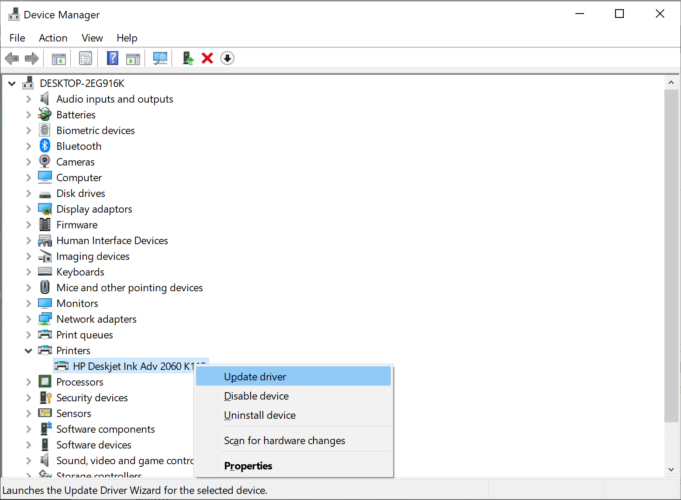
- اختر التلقائي الخيار الذي هو أكثر خالية من المتاعب.
- إذا قمت بتنزيل التحديث يدويًا ، فيمكنك اختيار الخيار الثاني ، وهو تثبيت التحديثات يدويًا.

إذا كان هذا يبدو معقدًا بعض الشيء ، فيمكنك دائمًا استخدام أدوات الجهات الخارجية مثل دريفكس لتحديث جميع برامج التشغيل القديمة ببضع نقرات.
ابدأ ب تنزيل DriverFix وتثبيته. بعد الانتهاء من التثبيت ، ما عليك سوى تشغيل التطبيق وسيبدأ بالفعل في فحص نظامك بحثًا عن مشاكل برنامج التشغيل.
ستستغرق العملية دقيقتين فقط وبعد ذلك ، ستحصل على قائمة ببرامج التشغيل الموصى بتثبيتها.

الخطوة الوحيدة المتبقية هي النقر فوق المربعات الموجودة على يسار أسماء برامج التشغيل والنقر فوق أزرار التثبيت الموجودة على يمينها. ومع ذلك ، يمكنك أيضًا التحقق من ملف اختر الكل المربع أسفل عنوان مركز التحديثات من الأعلى.
بهذه الطريقة ستقوم بتثبيت جميع برامج التشغيل دفعة واحدة.

دريفكس
لدى DriverFix قاعدة بيانات سحابية تضم أكثر من 18 مليون سائق ، لذا سيجد برنامج تشغيل الطابعة في ثوانٍ.
زيارة الموقع
2. افحص مستويات الحبر

ستكون الخطوة الأولى الجيدة التي يمكنك القيام بها هي معرفة ما إذا كانت الطابعة تحتوي على حبر كافٍ في مستودعها.
تسمح الطابعات من كل نوع للمستخدمين بالتحقق من مستوى الحبر ، والذي يمكن أن يكون إما عبر الكمبيوتر الشخصي أو مباشرة من جهاز الطابعة نفسه.
نظرًا لاختلاف هذه العملية لكل طابعة ، تأكد من مراجعة دليل المستخدم للحصول على إرشادات محددة.
يجب أن يحتوي تطبيق الطابعة المرتبط على المعلومات الضرورية وسيُعلمك ما إذا كانت مستويات الحبر ضمن الحدود العادية.
لا يمكن للطابعة طباعة أبيض وأسود بدون حبر ملون؟ أصلح المشكلة بهذا الدليل الممتاز
3. قم بتنظيف فتحات رأس الطباعة
قم بتشغيل فحص النظام لاكتشاف الأخطاء المحتملة

تنزيل Restoro
أداة إصلاح الكمبيوتر

انقر ابدأ المسح للعثور على مشاكل Windows.

انقر إصلاح الكل لإصلاح المشكلات المتعلقة بالتقنيات الحاصلة على براءة اختراع.
قم بتشغيل فحص للكمبيوتر الشخصي باستخدام Restoro Repair Tool للعثور على الأخطاء التي تسبب مشاكل الأمان وحالات التباطؤ. بعد اكتمال الفحص ، ستستبدل عملية الإصلاح الملفات التالفة بملفات ومكونات Windows حديثة.
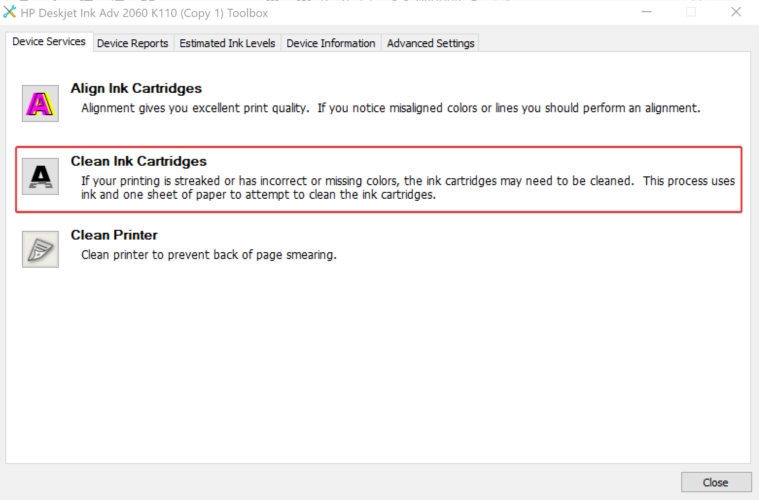
هذا مرة أخرى شيء يجب القيام به بشكل دوري حيث تميل الفتحات غالبًا إلى الاختناق ، خاصة إذا كانت الطابعة في وضع الخمول لفترة طويلة من الوقت.
هذا أيضًا هو السبب في أن الطابعة تأتي أيضًا مع عملية التنظيف الذاتي لتنظيف الفتحات المخنقة.
ومع ذلك ، فإن جميع الطابعات لها طرقها الفريدة لبدء عملية التنظيف ، لذا تأكد من مراجعة دليل الطابعة.
ومع ذلك ، فإن القاعدة العامة هي أنه يمكن بدء العملية من داخل قسم الصيانة.
أيضًا ، قد يكون من الضروري إجراء عملية التنظيف عدة مرات للحصول على وظيفة تنظيف جيدة وشاملة.
4. تحقق من المحاذاة

يمكن أيضًا أن تكون محاذاة خراطيش الطباعة أو أحبار الطباعة مهمة بنفس القدر في تحديد جودة الطباعة. لذلك ، تحقق لمعرفة ما إذا كانت المحاذاة مثالية لنوع الطباعة التي تحتاجها.
إذا لزم الأمر ، قم بإجراء عملية المحاذاة عدة مرات حتى يتم الحصول على النتيجة المرجوة.
ارجع إلى دليل الشركة لمعرفة الخطوات المتعلقة بذلك على الرغم من أن هذا خيار آخر موجود عادة في قسم الصيانة.
5. مشكلة في الإعدادات
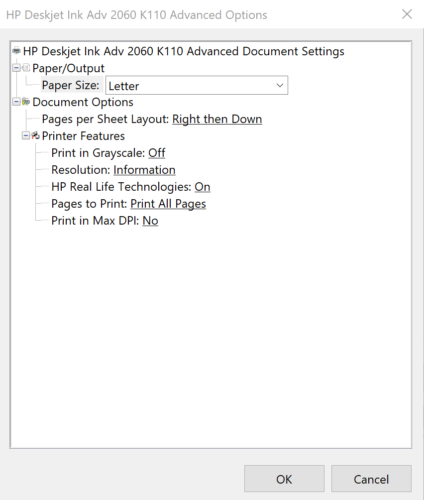
تسمح معظم الطابعات للمستخدم بتعيين جودة الطباعة. يمكن أن تختلف هذه من جودة المسودة إلى أي شيء يشبه أفضل جودة.
يمكن أن يؤدي تغيير الإعداد إلى ذلك الذي يوفر أعلى جودة للمطبوعات أيضًا إلى حل مشكلة المطبوعات الباهتة.
6. استخدم الورق الصحيح

يمكن أن تؤدي الجودة الرديئة للورق المستخدم في الطباعة أيضًا إلى ظهور مطبوعات ضبابية.
هذا يجعل من المهم أن تستخدم ورقًا بجودة مناسبة يمكن أن يكون أفضل تطابق لطابعتك ، أو في هذا الصدد ، نوع الحبر الذي تستخدمه الطابعة.
يعد استخدام الورق ذي الحجم المناسب مهمًا بنفس القدر للحصول على أفضل جودة للمطبوعات في كل مرة.
ومع ذلك ، إذا كانت الطابعة لا تزال تطبع بشكل ضبابي ، فقد يكون هناك خطأ ما في الجهاز نفسه. في هذه الحالة ، من الأفضل الاتصال بمركز الإصلاح الرسمي.
 هل ما زلت تواجه مشكلات؟قم بإصلاحها باستخدام هذه الأداة:
هل ما زلت تواجه مشكلات؟قم بإصلاحها باستخدام هذه الأداة:
- قم بتنزيل أداة إصلاح الكمبيوتر تصنيف عظيم على TrustPilot.com (يبدأ التنزيل في هذه الصفحة).
- انقر ابدأ المسح للعثور على مشكلات Windows التي قد تتسبب في حدوث مشكلات بجهاز الكمبيوتر.
- انقر إصلاح الكل لإصلاح المشكلات المتعلقة بالتقنيات الحاصلة على براءة اختراع (خصم حصري لقرائنا).
تم تنزيل Restoro بواسطة 0 القراء هذا الشهر.


![تصحيح: طابعة حظر الفيروسات [جدار الحماية ، Avast والمزيد]](/f/dad4f252c7ab076b4c23cb06045d45da.jpg?width=300&height=460)